WPS PPT幻燈片設置自動切換的方法
時間:2024-05-10 11:09:42作者:極光下載站人氣:91
有小伙伴在使用wps進行PPT演示文稿的制作過程中,想要對我們的PPT幻燈片進行換片設置,其中有部分小伙伴在設置的過程中,對幻燈片設置了切換效果,想要將切換的方式設置成自動切換,那么我們可以將工具欄中的自動換片功能勾選上,再設置一下自動換片的時間,之后將我們設置的換片相關內容應用到全部幻燈片中,那么在播放幻燈片的時候就會自動的進行切換,不用鼠標點擊,下方是關于如何使用WPS PPT設置自動切換的具體操作方法,如果你需要的情況下可以看看方法教程,希望小編的方法教程對大家有所幫助。
方法步驟
1.首先,我們需要在電腦上打開PPT演示文件。
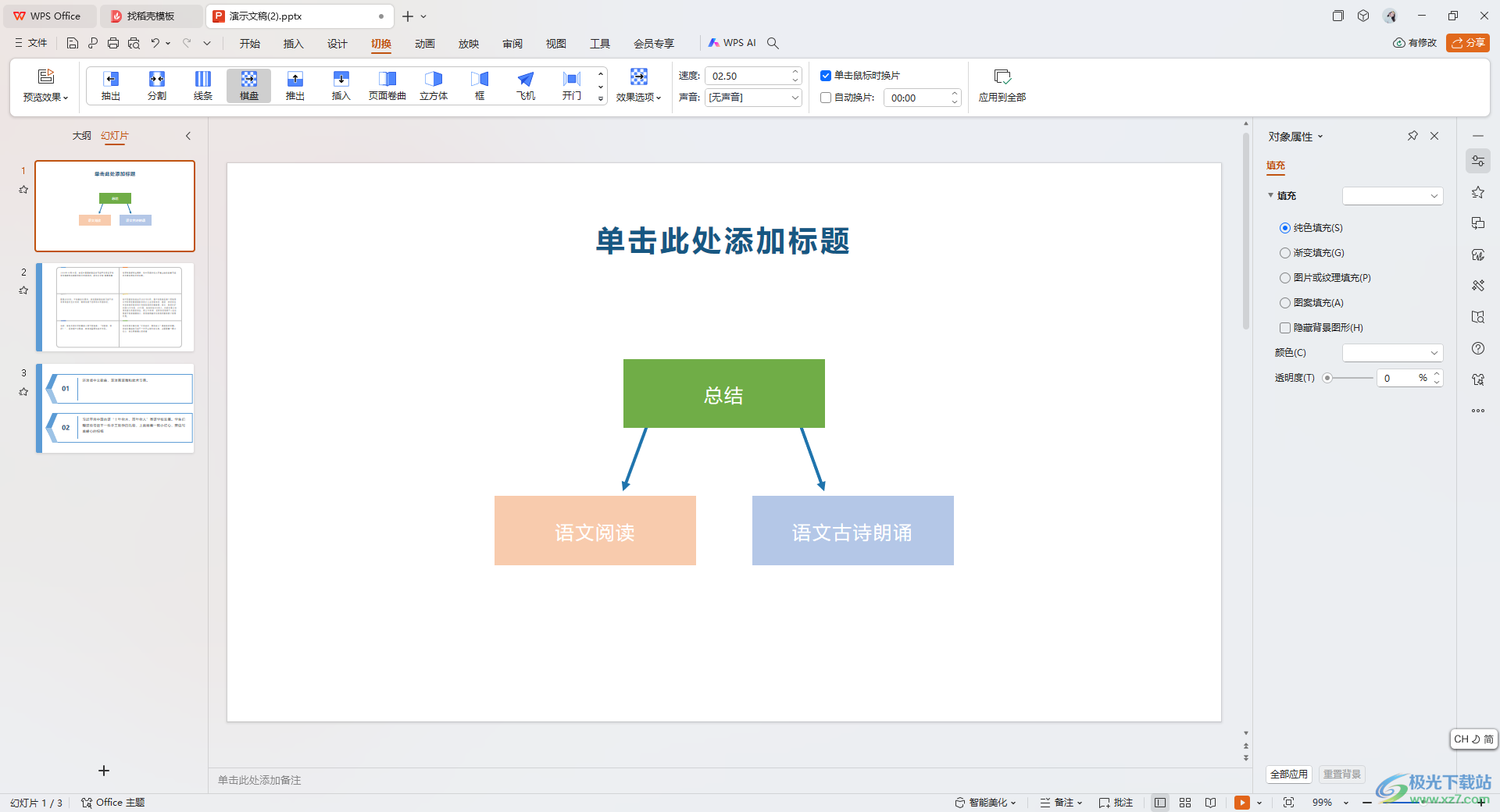
2.隨后,我們將左側的第一個幻燈片縮略圖點擊一下,然后點頁面上方的【切換】選項,再選擇自己喜歡的一種切換效果。

3.這時候,我們將工具欄中的【自動換片】選項進行勾選上。
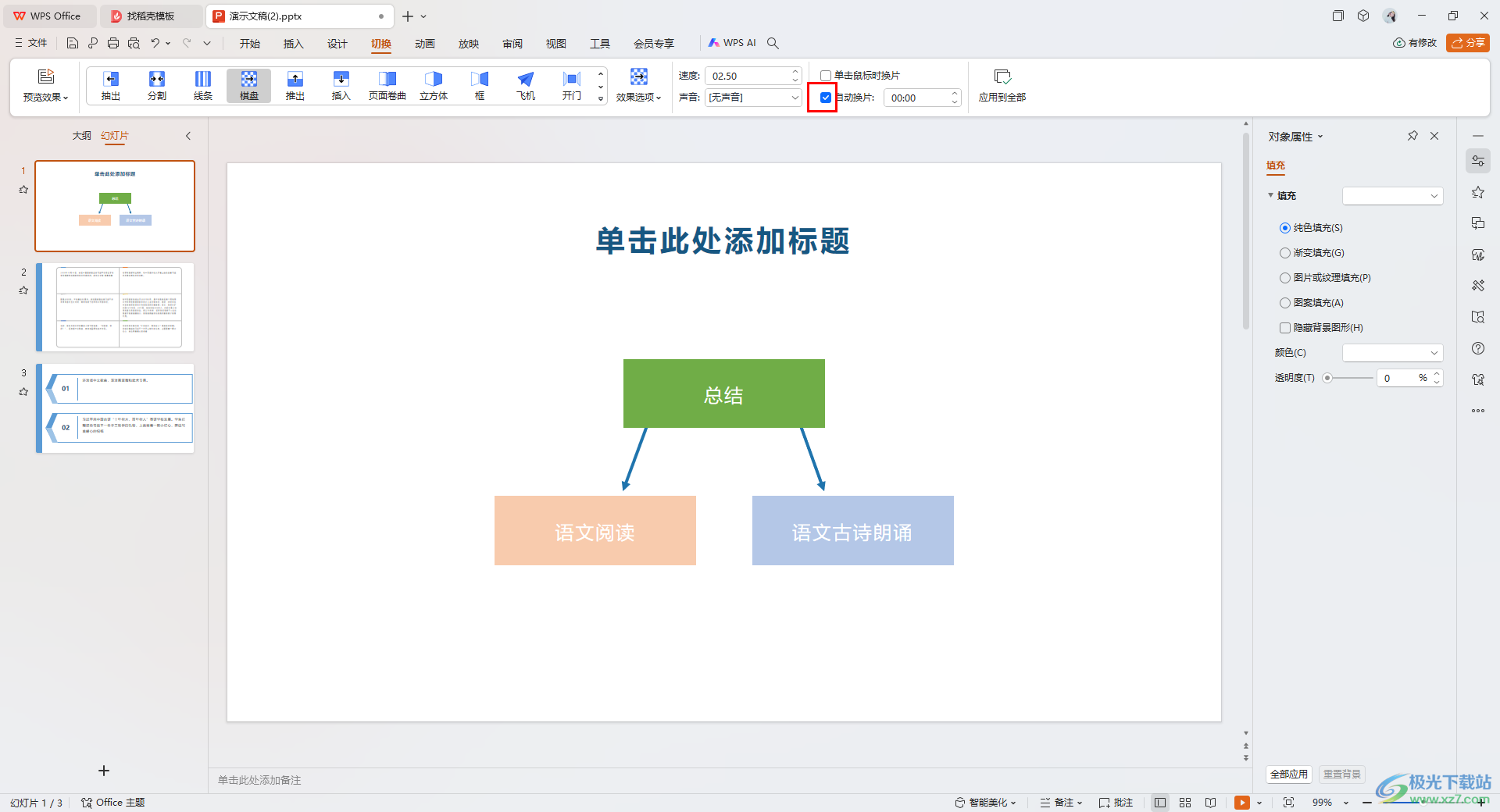
4.這時候,我們將自動換片的時間設置一下,比如設置成5秒自動換片,之后將【應用到全部】按鈕進行點擊,將我們當前的設置應用到所有幻燈片中。
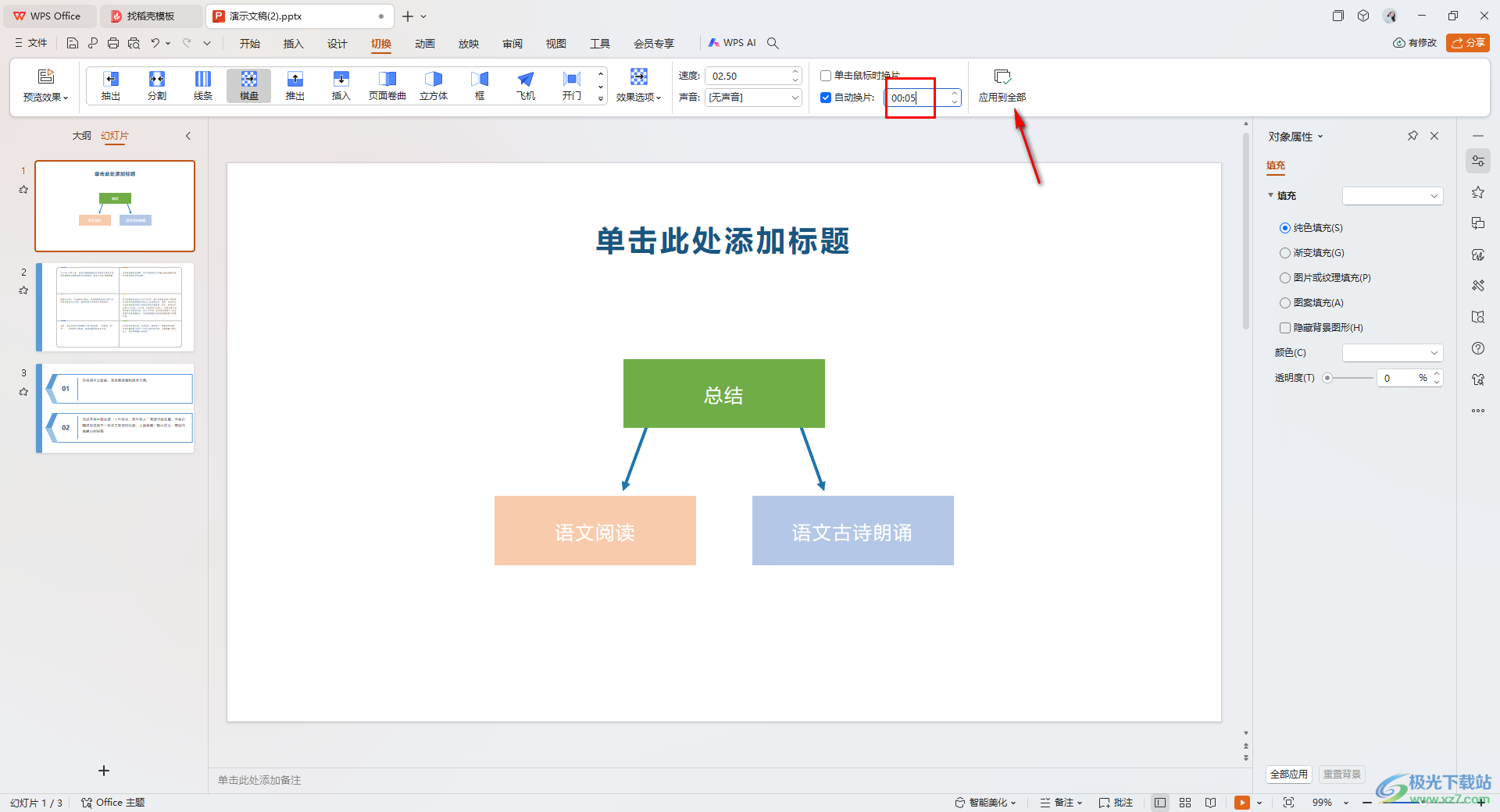
5.之后將左側縮略圖進行雙擊打開進行放映,那么在放映的過程中不用鼠標點擊切換,幻燈片會自動切換操作,如圖所示。

以上就是關于如何使用WPS PPT自動切換幻燈片的具體操作方法,我們在設置幻燈片切換效果的時候,你可以選擇自動切換幻燈片的時間,然后將其應用到全部,那么在放映的時候就會自動進行切換,感興趣的話可以操作試試。

大小:240.07 MB版本:v12.1.0.18608環境:WinAll, WinXP, Win7, Win10
- 進入下載
相關推薦
相關下載
熱門閱覽
- 1百度網盤分享密碼暴力破解方法,怎么破解百度網盤加密鏈接
- 2keyshot6破解安裝步驟-keyshot6破解安裝教程
- 3apktool手機版使用教程-apktool使用方法
- 4mac版steam怎么設置中文 steam mac版設置中文教程
- 5抖音推薦怎么設置頁面?抖音推薦界面重新設置教程
- 6電腦怎么開啟VT 如何開啟VT的詳細教程!
- 7掌上英雄聯盟怎么注銷賬號?掌上英雄聯盟怎么退出登錄
- 8rar文件怎么打開?如何打開rar格式文件
- 9掌上wegame怎么查別人戰績?掌上wegame怎么看別人英雄聯盟戰績
- 10qq郵箱格式怎么寫?qq郵箱格式是什么樣的以及注冊英文郵箱的方法
- 11怎么安裝會聲會影x7?會聲會影x7安裝教程
- 12Word文檔中輕松實現兩行對齊?word文檔兩行文字怎么對齊?
網友評論